Дізнайтеся про різні способи відкриття пошкодженого архіву
- Архівні файли також пошкоджуються з різних причин.
- Однак виправити пошкоджений архівний файл не неможливо.
- Ви можете зробити це за допомогою WinRAR та інших методів, згаданих у нашому посібнику.

- Стискайте та відкривайте 17 типів файлів, включаючи документи, файли зображень і бази даних
- Параметри фільтрації для стиснення/відкриття певних архівних файлів
- Об’єднання та перетворення файлів у PDF та інші формати
- Хмарна підтримка та підтримка резервного копіювання
Підніміть рівень керування файлами!
Для багатьох користувачів найкращим способом стиснення кількох файлів залишається їх архівування. І для цього багато хто віддає перевагу формату ZIP. Однак існує помилкова думка, що архівні файли не можуть бути пошкоджені.
У цьому посібнику ми поділимося з вами деякими методами, які допоможуть вам зрозуміти, як відкрити пошкоджений файл архіву на вашому ПК з Windows. Давайте приступимо до цього.
Як пошкоджуються архівні файли?
Є кілька причин, чому архівний файл може бути пошкоджений і викликати у користувачів проблеми з його відкриттям. Деякі з них наведено нижче:
- Файл заголовка неточний – Оскільки в архіві є два файли заголовків, часто програма може розглядати файл заголовка як неточний, через що ZIP-файл виглядає пошкодженим.
- Неповне завантаження – Швидше за все, ZIP-файл, який ви намагаєтеся відкрити, був переривається під час завантаження або завантаження не було завершено, що може пошкодити файл.
- Збійні сектори зовнішнього HDD – Деякі питання, такі як a пошкоджений зовнішній жорсткий диск або сховище, де ви зберігали ZIP-файл, могло пошкодити архівний файл.
- ZIP-файл завеликий – Деякі звіти припускають, що якщо файл ZIP завеликий, то архів може бути пошкоджений.
Давайте тепер розглянемо рішення, які допоможуть вам відкрити пошкоджений архів.
Як відкрити пошкоджений архів?
Перш ніж починати справжнє усунення несправностей, подивіться, чи можете ви ще раз завантажити архів із джерела.
Якщо файл отримано електронною поштою, попросіть відправника надіслати ZIP-файл ще раз або попросіть людину створити новий ZIP-файл з нуля.
1. Використовуйте WinRAR для відновлення архіву
- Завантажте WinRAR з його офіційний сайт.

- Перейдіть до місця, де зберігається пошкоджений файл архіву.
- Клацніть правою кнопкою миші пошкоджений архівний файл і виберіть Відкрити за допомогою WinRAR.
- Виберіть Інструменти зверху та виберіть Архів ремонту варіант. Крім того, ви можете натиснути Альт + Р ключі для ремонту архіву.

- Виберіть шлях призначення для збереження відремонтованого файлу RAR/ZIP і натисніть в порядку.

- Після завершення відновлення закрийте вікно відновлення та відкрийте папку призначення.
Ви можете використовувати програмне забезпечення WinRAR для виправлення пошкоджених архівів і, сподіваємось, мати можливість відкривати файли, які зберігаються в них. Відомо, що ця вбудована функція відновлення виправляє пошкоджені файли, але результати можуть відрізнятися залежно від ступеня серйозності пошкодження архівного файлу.
- Як використовувати функції ШІ в Microsoft Store у Windows
- Ідентифікатор події 4738: обліковий запис користувача було змінено [виправити]
2. Примусово витягніть файли
- Перейдіть до місця, де ви зберегли пошкоджений файл архіву.
- Клацніть по ньому правою кнопкою миші та виберіть Відкрити за допомогою WinRAR.
- Натисніть на Витягти в на панелі інструментів WinRAR.

- Укажіть шлях призначення в Шлях вилучення та параметри вікно.

- Обов’язково клацніть Зберігайте пошкоджені файли варіант під Різне у вікні Шлях і параметри вилучення.

- Натисніть в порядку щоб розпочати видобування, і якщо ви бачите будь-які повідомлення про помилки, просто ігноруйте їх і продовжуйте витягувати файли.
WinRAR також дає вам можливість зберегти зламані файли та продовжити процес вилучення. Це часто допомагало нашим читачам виправляти пошкоджені архівні файли та відкривати їх без проблем.
Сьогодні існує програмне забезпечення для всього, і ви знайдете безліч програм, які нібито допоможуть вам відновити зламані або пошкоджені архівні файли.
Якщо WinRAR не дає бажаних результатів, ми пропонуємо вам переглянути наш посібник, у якому перераховано деякі з найкращі інструменти для виправлення пошкоджених архівних файлів у Windows.
Пошкодження даних є звичайним явищем і може викликати розчарування, якщо ви маєте справу з величезною кількістю файлів. Хоча архівні файли дозволяють зберігати кілька файлів разом, вони також часто можуть пошкоджуватися. У такому випадку знадобляться інструменти для їх усунення.
- Відкрийте Веб-сайт для відновлення ZIP у будь-якому з ваших улюблених браузерів.
- Натисніть на Почніть відновлення файлу ZIP щоб завантажити утиліту.

- Введіть адресу електронної пошти, щоб отримати інформацію про пошкоджений файл ZIP.

- Виберіть Виберіть файл і завантажте пошкоджений архівний файл.

- Натисніть Надіслати кнопку.
- Ви отримаєте звіт про отримані файли з пошкодженого архіву. Якщо вас це влаштовує, ви можете оплатити абонентську плату через PayPal.
- Завантажте відремонтований архівний файл.
Це платний варіант, і він може бути не кращим для багатьох. Однак це зробило свою роботу та допомогло користувачам відновити пошкоджені архівні файли.
Це все від нас у цьому посібнику. Якщо ви не можете розпакуйте файл ZIP на вашому ПК з Windows, тоді вам слід застосувати кроки, згадані в нашому посібнику, щоб вирішити проблему.
Не соромтеся залишити коментар нижче та повідомити нам, який метод допоміг вам із запитом про те, як відкрити пошкоджений архів.
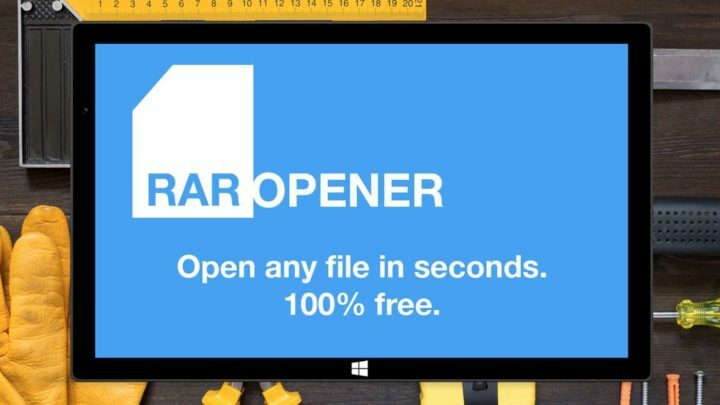
![Як відкрити файли RAR без WinRAR [Повний посібник]](/f/d168dae05671492a126ef1ce4156b5dc.jpg?width=300&height=460)
![Як витягти кілька файлів RAR [Повне керівництво]](/f/35bac446c9213aae4084a2ab9476738d.jpg?width=300&height=460)